9 postavki privatnosti na iPhoneu koje biste trebali odmah uključiti

Apple radi bolji posao od većine tvrtki kada je u pitanju privatnost. Ali nisu sve zadane postavke na iPhoneu u najboljem interesu korisnika.
Duplicirane slike stalni su problem koji se javlja na svakom pametnom telefonu, Androidu ili iOS-u. Dok Android telefoni imaju proširene memorijske mogućnosti poput SD kartica, korisnici iPhonea su ti koji su ograničeni na ugrađeni prostor za pohranu dodijeljen u vrijeme proizvodnje. Stoga ušteda dragocjenog prostora za pohranu za korisnike iPhonea postaje važna zajedno s organiziranjem njihove zbirke fotografija. Ovaj post opisuje 3 različite metode kako ukloniti duple fotografije na iPhoneu pomoću aplikacije za čišćenje duplikata fotografija poznate kao Duplicate Photos Fixer.
Kako ukloniti duple fotografije na iPhoneu
Metoda 1: Ručna metoda
Osnovna i prva metoda uklanjanja dupliciranih fotografija u iPhoneu je ručna metoda gdje korisnik mora svaku fotografiju pogledati jednu po jednu i izbrisati slične i identične. Međutim, ovaj proces oduzima dosta vremena i truda i ne jamči 100% rezultate. Glavni nedostatak je to što možete izbrisati fotografiju koja nije duplikat, ali prilično slična drugoj.
Ovo je jednostavna metoda i može je izvršiti svatko dok nekoga čeka ili dok putuje. Glavni nedostatak je to što ćete nakon prekida procesa morati početi ispočetka dok ne dobijete eidetičko pamćenje.
Metoda 2: Siri prečaci

Jedna od najvažnijih inovacija u iOS-u 12 su Siri prečaci koji korisnicima omogućuju automatizaciju raznih zadataka. Uz iPhoneovu aplikaciju Shortcuts, mnogi dosad nezamislivi zadaci sada su izvedljivi. Na iPhoneu ili iPadu može se dizajnirati prečac za pronalaženje i uklanjanje duplikata fotografija. Da biste omogućili ovu funkciju prečaca, idite na Postavke i onemogućite iCloud fotografije i slijedite upute navedene u nastavku.
Korak 1: Ako već niste, preuzmite aplikaciju Prečaci za svoj iPhone. Zatim idite na ovu web stranicu da biste uklonili duplicirane fotografije na iPhoneu. Možete ga preuzeti na svoj iOS uređaj otvaranjem veze u pregledniku Safari ili Chrome.
Korak 2 : Pokrenite aplikaciju prečaca i izvršite prečac.
Korak 3: Koristeći ovaj prečac, možete vidjeti pregled svih pronađenih dupliciranih fotografija. Ako nema problema, jednostavno dodirnite Gotovo za nastavak.
Korak 4: Da biste izbrisali sve slike s vašeg iPhonea, aplikacija Prečaci trebat će vaše dopuštenje. Za brisanje svih dupliciranih unosa odaberite U redu.
Samo točne fotografije mogu se otkriti kao duplikati pomoću ove metode. Ako ste, na primjer, dvaput preuzeli fotografiju ili video, ovaj će vam prečac pomoći da ih izbrišete. Ako snimite nekoliko slika iste scene, ovaj ih prečac neće smatrati duplikatima.
Metoda 3: Popravak duplikata fotografija
Duplicate Photos Fixer za iOS jednostavna je aplikacija koju možete koristiti slijedeći ove upute.
Korak 1 : Idite na AppStore i preuzmite aplikaciju Duplicate Photos Fixer ili kliknite ikonu Download u nastavku.
Korak 2: Nakon što je aplikacija instalirana, dodirnite prečac da biste je otvorili na svom iPhoneu.
Korak 3: Ako dobijete upit o obavijestima Vašim fotografijama, kliknite Dopusti.
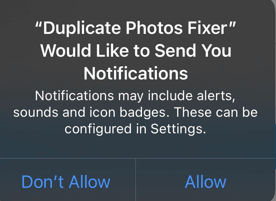
Korak 4: Na svom iPhoneu odaberite vrstu skeniranja koju želite izvesti.
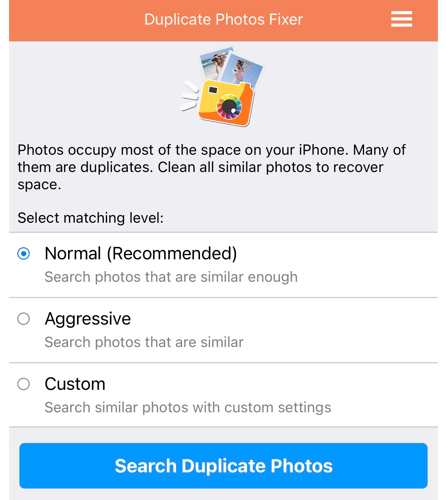
Korak 5: Sve duplicirane fotografije bit će grupirane u ovom koraku.
Korak 6 : Umjesto ručnog označavanja duplikata, možete odabrati da ih automatski označite.
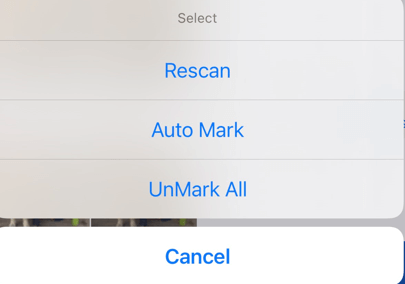
Korak 7 : Na upitu za potvrdu dodirnite simbol koša za smeće u donjem desnom kutu, a zatim dodirnite gumb Izbriši.
Posljednja riječ o 3 načina za uklanjanje dupliciranih fotografija na iPhoneu 2021
Duplicirane fotografije ne samo da troše vrijedan prostor za pohranu, već i ponovljene fotografije kvare zabavu pri gledanju vaših uspomena na velikom ekranu jer biste morali preskočiti sve one koje se ponavljaju. Stoga za oporavak prostora i organiziranje zbirke fotografija potrebna vam je aplikacija za čišćenje duplikata kao što je Duplicate Photos Fixer koja je razvijena da s lakoćom ukloni duplikate.
Pratite nas na društvenim mrežama – Facebook , Instagram i YouTube . Obavijestite nas ako imate bilo kakvih pitanja ili preporuka u području za komentare u nastavku. Biće nam drago odgovoriti rješenjem. Redovito objavljujemo tehničke savjete i trikove, kao i rješenja čestih problema.
Apple radi bolji posao od većine tvrtki kada je u pitanju privatnost. Ali nisu sve zadane postavke na iPhoneu u najboljem interesu korisnika.
Pomoću ovog akcijskog gumba možete pozvati ChatGPT kad god želite na svom telefonu. Evo vodiča za otvaranje ChatGPT-a pomoću akcijskog gumba na iPhoneu.
Kako napraviti dugu snimku zaslona na iPhoneu pomaže vam da lako snimite cijelu web stranicu. Funkcija pomicanja zaslona na iPhoneu dostupna je na iOS-u 13, iOS-u 14, a evo detaljnog vodiča o tome kako napraviti dugu snimku zaslona na iPhoneu.
Promjenu lozinke za iCloud možete učiniti na mnogo različitih načina. Lozinku za iCloud možete promijeniti na računalu ili na telefonu putem aplikacije za podršku.
Kada nekome drugome pošaljete zajednički album na iPhoneu, ta osoba morat će pristati na pridruživanje. Postoji nekoliko načina za prihvaćanje pozivnica za dijeljenje albuma na iPhoneu, kao što je prikazano u nastavku.
Budući da su AirPods male i lagane, ponekad ih je lako izgubiti. Dobra je vijest da prije nego što počnete uništavati kuću tražeći nestale slušalice, možete ih pronaći pomoću svog iPhonea.
Jeste li znali da ovisno o regiji u kojoj se proizvodi vaš iPhone, on može imati razlike u usporedbi s iPhoneima koji se prodaju u drugim zemljama?
Obrnuto pretraživanje slika na iPhoneu je vrlo jednostavno kada možete koristiti preglednik na uređaju ili neke aplikacije trećih strana za više mogućnosti pretraživanja.
Ako često trebate nekoga kontaktirati, možete postaviti brzo pozivanje na svom iPhoneu u nekoliko jednostavnih koraka.
Horizontalno okretanje zaslona na iPhoneu pomaže vam da gledate filmove ili Netflix, pregledavate PDF-ove, igrate igre... praktičnije i imate bolje iskustvo.








